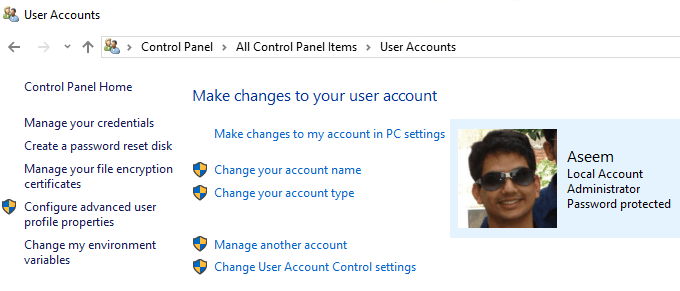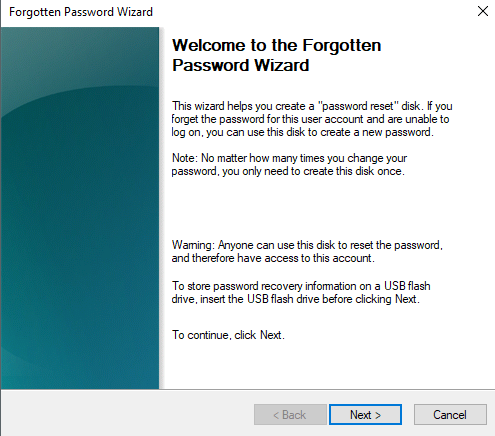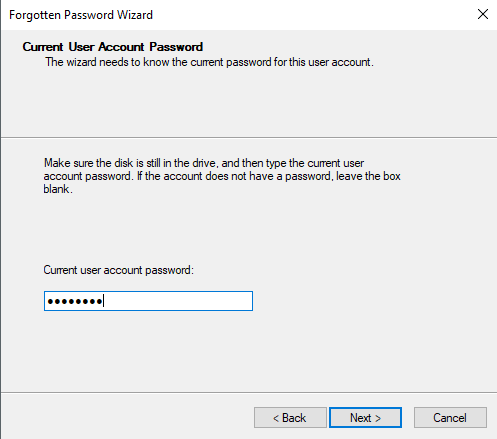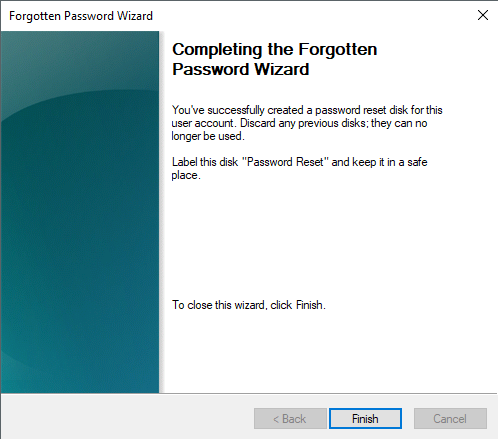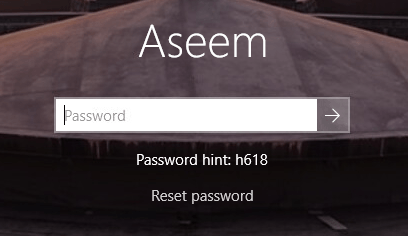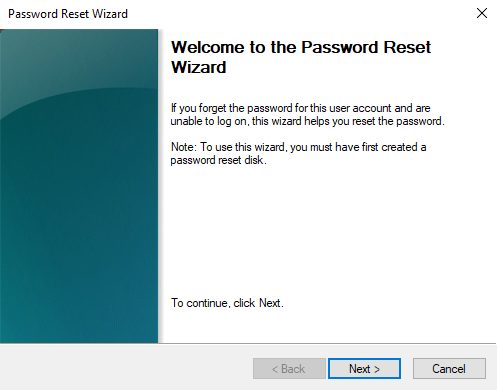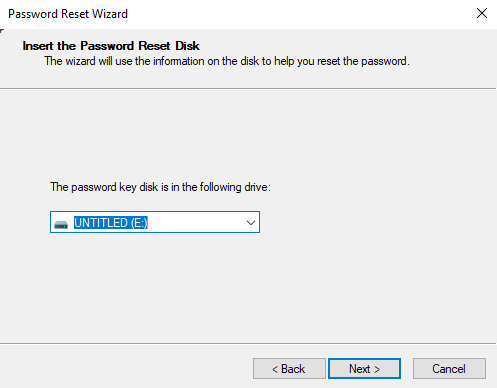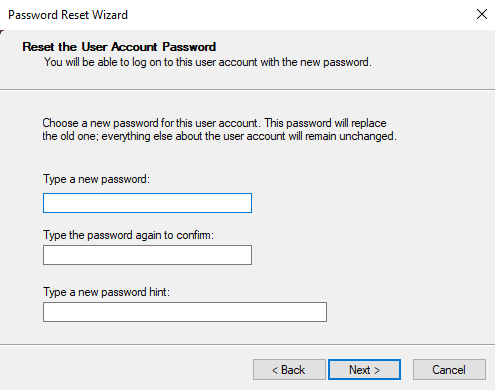Windows 10'a giriş yapmak için yerel bir hesap kullanıyorsanız, mevcut şifrenizi unutmanız durumunda şifre sıfırlama diski oluşturmanız muhtemelen iyi bir fikirdir. Tek ihtiyacınız olan süre 5 dakika ve yedek bir USB çubuk. Hemen hemen herkesin, etkinliklerde ya da bankaların etrafındaki hediyeleriyle aldığınız küçük USB sticklerden bazıları var. Bu yüzden bunlardan birini iyi bir kullanıma koyun.
Microsoft hesabınızı kullanarak Windows'a giriş yapıyorsanız bir şifre sıfırlama diski oluşturun. Bu, çevrimiçi bir hesap olduğundan ve Microsoft'un web sitesini ziyaret ederek bu şifreyi sıfırlayabildiğinizden de mantıklıdır.
Hatırlanması gereken başka bir şey de, şifrenizi sıfırlamak için şifre sıfırlama diskini kullanmanızdır. Etiketlemeyi ve nerede sakladığınız konusunda çok dikkatli olun. Yanlış ellere geçerse, sizi kendi bilgisayarınızdan kilitleyebilirler.
Parola Sıfırla Disketi Oluştur Windows 10
Başlamak için, Denetim Masası'nı açın ve
USB sürücünüzün bağlı olduğundan emin olun. Bilgisayara, aksi takdirde bir hata mesajı alırsınız. Bu Unutulan Parola Sihirbazı'nı başlatır.
İleri'yi tıklatın ve kullanmak istediğiniz USB sürücüsünü seçin. Şifre anahtar diski.
İleri'yi tıkladığınızda devam edebilmeniz için önce geçerli Windows parolasını girmeniz gerekir.
Bir sonraki ekranda sıfırlama diski oluşturacak ve size yeşil bir ilerleme çubuğu gösterecektir. % 100'e ulaşmak sadece birkaç saniye sürmeli, bundan sonra İleri'yi tıklatmalısınız.
Bu, diski oluşturmak için gerçekten anlamlıdır. Bitir'i tıklayın ve artık Windows 10 için bir parola sıfırlama diskiniz var. Parolanızı sıfırlamak için nasıl kullanacağınızı da göstereceğim.
Parolayı Sıfırla Diskini Kullanma
Şifre sıfırlama diski, oluşturmak için olduğu gibi kullanmak kadar kolay. Windows'da giriş ekranındayken ve yanlış bir şifre girdiğinizde, şifreyi sıfırlama seçeneğini göreceksiniz.
Bunun üzerine tıkladığınızda Şifre Sıfırlama Sihirbazı'nı getirir. Devam etmek için İleri'yi tıklayın.
Yine, USB sürücünüzü bilgisayara bağlamanız ve listeden seçmeniz gerekir.
Her şey geçerse, yeni şifre ve şifre ipuçlarını girebileceğiniz ekrana gitmelisiniz.
İleri'yi tıklayın ve şifrenizin sıfırlandığını onaylayın. Artık yeni şifreyi kullanarak Windows'a giriş yapabilmelisiniz! Yine, USB sürücüsünü güvenli bir yerde sakladığınızdan ve başka bir şey için kullanmadığınızdan emin olun. Herhangi bir sorunuz varsa yorum yapmaktan çekinmeyin. Tadını çıkarın!